Gjennomgangsveiledning om hvordan du enkelt kan starte iPad på nytt
 Oppdatert av Lisa Ou / 25. mars 2024 09:30
Oppdatert av Lisa Ou / 25. mars 2024 09:30Hvordan gjør jeg en hard omstart på iPad? Skjermen min har vært frosset i noen minutter, så jeg kan ikke starte den på nytt ordentlig. Mitt eneste valg er en hard omstart, men jeg er redd jeg vil gjøre det feil og forårsake flere funksjonsfeil. Vis meg de riktige retningslinjene slik at jeg kan gjøre den harde omstarten umiddelbart. Informasjonen og hjelpen du gir vil være til stor hjelp. Takk skal du ha!
En hard omstart utføres vanligvis på en iPhone og annen mobilenhet når skjermen fryser. Det er fordi denne typen problemer ikke kan fikses med bare en vanlig omstart siden skjermen ikke vil kunne svare på alternativene. Bortsett fra det kan andre problemer også løses med en hard omstart, og du vil oppdage noen av dem i de følgende delene.
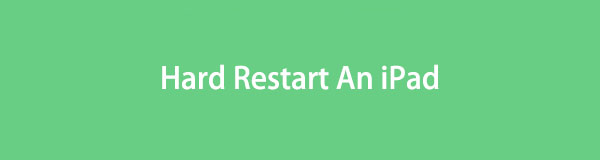
Når du skanner informasjonen nedenfor, vil årsakene til hard omstart av iPad vises, og forteller deg i hvilke situasjoner denne prosessen kan hjelpe. Etter det vil trinn-for-trinn-guiden følge og hjelpe deg med å gjøre den harde omstarten riktig. Et bonustips vil også bli gitt for å gi flere fordeler. Når det er sagt, fortsett nå og nyt kunnskapen som presenteres nedenfor.

Guide List
Del 1. Hvorfor starte en iPad på nytt
En hard omstart på en iPad gjøres hovedsakelig når enheten ikke svarer. Det er fordi den bruker bare knappene for å gå ut av enhetens frosne skjerm. Dermed er det den beste løsningen hvis iPad-skjermen din fortsatt ikke reagerer, uansett hvor mange trykk du prøver. Hard omstart tvinger enheten til å starte på nytt, oppdater systemet og eliminerer problemer som feil og feil.
Annet enn det kan folk også starte iPad-ene sine på nytt når de møter systemproblemer. Hvis du ikke er klar over det, påvirker programvareproblemer enhetens ytelse og prosesser. Heldigvis er en hard omstart blant løsningene for å løse et slikt problem. Den fjerner enheten fra grunnleggende funksjonsfeil og returnerer den til vanlig drift når den er startet på nytt.
Dette er bare noen av de aktuelle situasjonene for hard omstart av en iPad. Du kan også bruke den når en app fryser, noe som får enheten til å fungere tregt. Dessuten kan det hjelpe hvis batteriet tømmes raskere enn vanlig. Å utføre en hard omstart hjelper til med å kalibrere iPad-batteriet, og forbedre ytelsen. I mellomtiden er andre årsaker også mulige.
FoneLab gjør det mulig å fikse iPhone / iPad / iPod fra DFU-modus, gjenopprettingsmodus, Apple-logo, hodetelefonmodus, etc. til normal tilstand uten tap av data.
- Løs deaktiverte iOS-systemproblemer.
- Pakk ut data fra deaktiverte iOS-enheter uten tap av data.
- Det er trygt og enkelt å bruke.
Del 2. Start iPad hardt på nytt med knappene
Som nevnt er iPad-knappene nøkkelen til en hard omstart. Den krever ikke navigering på enhetens skjerm, så det spiller ingen rolle om den ikke svarer. Det som er viktig er at knappene fungerer som de skal. Husk imidlertid at ikke alle iPad-modeller har samme måte for hard omstart. Instruksjonene vil bli presentert nedenfor, men du må velge hvilke retningslinjer du skal følge, avhengig av din iPad-modell. Enheten din kan være en iPad med eller uten Hjem-knapp, så sørg for at du følger de riktige instruksjonene.
Handle i henhold til de problemfrie trinnene under for å forstå hvordan du skal hardt start en iPad på nytt ved å bruke knappene:
Hard omstart iPad uten en Hjem-knapp: Fest den nærmeste volumknappen til den øverste knappen, etterfulgt av den lengste. Rett etter, hold den øverste knappen nede i sekunder, og slipp den deretter når skjermen viser Apple-logoen, som indikerer omstart.
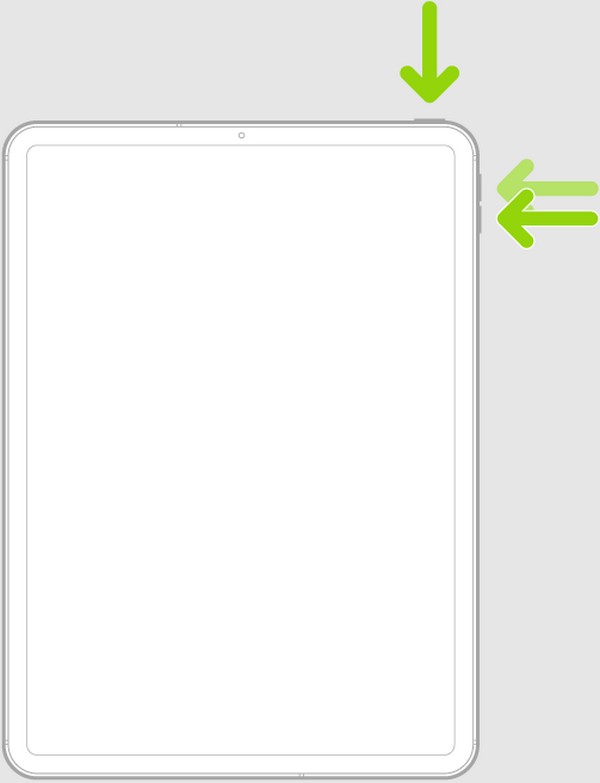
Hard omstart iPad med en Hjem-knapp: Hold Topp- og Hjem-knappene nede, men slipp dem ikke umiddelbart. Vent til iPad-skjermen viser Apple-logoen før du slipper taket slik at enheten kan starte på nytt.
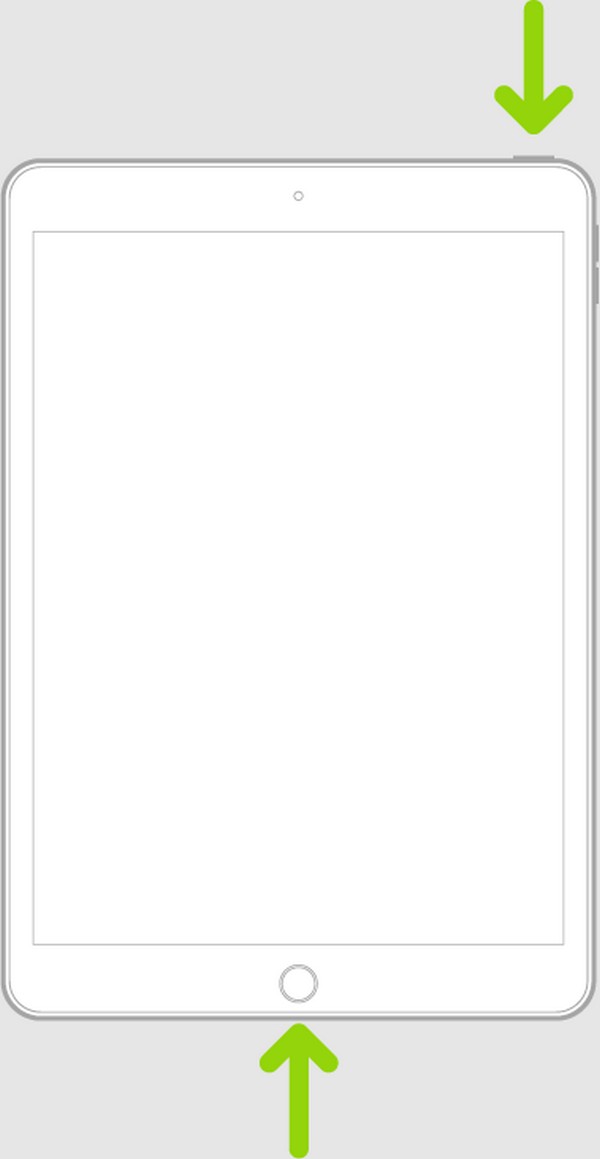
Vær oppmerksom på at hard omstart av enheten ikke garanterer reparasjon av iPad. Derfor, hvis du prøvde denne prosedyren for reparasjonen, men mislyktes, prøv bonusprogrammet i den følgende delen. Som nevnt fungerer denne prosessen kun for enkle problemer, så la neste del håndtere de mer komplekse problemene.
Del 3. Bonustips - Ledende reparasjonsverktøy for en iPad
Den profesjonelle måten å håndtere kompliserte enhetsproblemer på er å bruke et program som FoneLab iOS System Recovery. Den fikser unormale systemer, enten det er iOS eller iPadOS, så stol gjerne på det når iPad eller andre iOS-enheter opplever komplikasjoner. Hvorvidt enheten står overfor batteriproblemer, er sitter fast på en svart eller hvit skjerm, kan ikke slå seg på, lade, har ingen tjeneste, er deaktivert og mer. Dette verktøyet er mer enn i stand til å reparere slike problemer.
FoneLab gjør det mulig å fikse iPhone / iPad / iPod fra DFU-modus, gjenopprettingsmodus, Apple-logo, hodetelefonmodus, etc. til normal tilstand uten tap av data.
- Løs deaktiverte iOS-systemproblemer.
- Pakk ut data fra deaktiverte iOS-enheter uten tap av data.
- Det er trygt og enkelt å bruke.
Videre legger FoneLab iOS System Recovery ut de avanserte og standard reparasjonstypene. I motsetning til andre programmer som krever sletting av data, lar de deg velge om du vil beholde eller slette iPad-innholdet ditt. Grensesnittet er også enkelt, så det er ingen grunn til bekymring hvis det er første gang du bruker et reparasjonsverktøy. Dette programmet er brukervennlig og raskt å navigere i, og installasjonen er gratis på datamaskinen din, uansett om det er macOS eller Windows.
Få taket på den problemfrie prosedyren nedenfor som en modell for å fikse problemet hvis den harde omstarten på iPad ikke fungerte med FoneLab iOS System Recovery:
Trinn 1Stopp innom det offisielle FoneLab iOS System Recovery-nettstedet og vær oppmerksom på sidens venstre del. Du vil legge merke til Gratis nedlasting knappen i det nedre området, så klikk på den for å lagre installasjonsprogrammet på datamaskinen din. Etterpå bruker du filen for å starte installasjonen og vent til statuslinjen nederst når hundre prosent. Start deretter programmet.
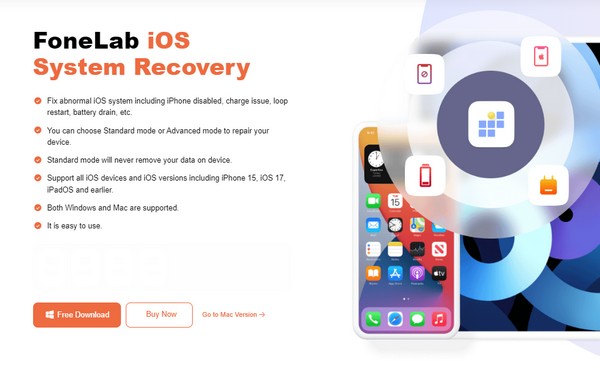
Trinn 2De iOS System Recovery boksen øverst til venstre er den nødvendige funksjonen for å fikse iPad-problemer. Så velg den og klikk Start når følgende skjerm vises. Når du ser reparasjonstypene, velg ønsket modus, men sørg for at du forstår funksjonene deres før du trykker Bekrefte. I tillegg må iPad-en kobles til med en USB-kabel for å la verktøyet oppdage det.
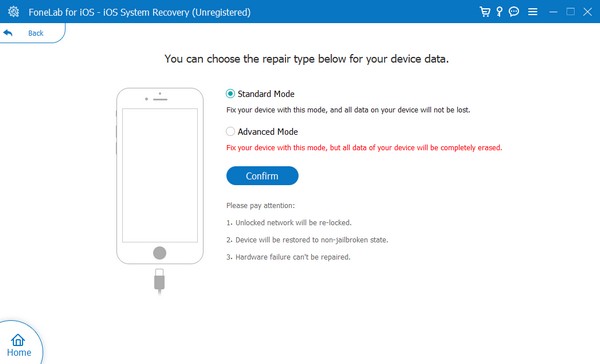
Trinn 3Det neste grensesnittet vil vise deg instruksjonene som fører til iPad utvinningsmodus. For å se de angitte retningslinjene for iPad-en din, må du først velge modellen i de øverste fanene. Senere vil programmet laste ned den aktuelle fastvarepakken, som du vil bruke til å reparere problemet på enheten. Etterpå kan du bruke iPad-en på riktig måte igjen uten problemer.
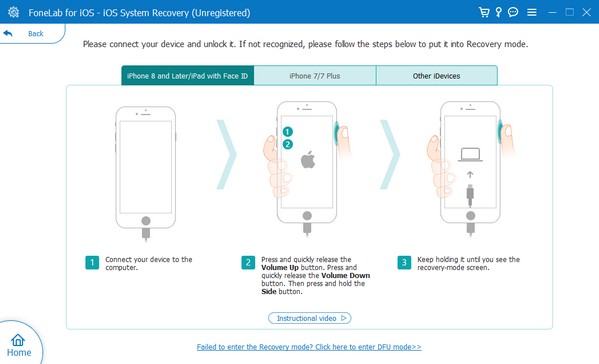
FoneLab gjør det mulig å fikse iPhone / iPad / iPod fra DFU-modus, gjenopprettingsmodus, Apple-logo, hodetelefonmodus, etc. til normal tilstand uten tap av data.
- Løs deaktiverte iOS-systemproblemer.
- Pakk ut data fra deaktiverte iOS-enheter uten tap av data.
- Det er trygt og enkelt å bruke.
Del 4. Vanlige spørsmål om hard omstart på en iPad
Sletter en hard omstart data på en iPad?
Nei, det gjør det ikke. Som navnet indikerer, starter den bare iPaden på nytt med tvang. Å utføre prosessen på enheten din vil derfor ikke sette dataene dine i fare. Det vil bare avslutte appene og prosessene som for øyeblikket er aktive når iPad-skjermen din har blitt frosset, og du har bestemt deg for å gjøre en hard omstart. Når iPad-en starter på nytt, vil alt innholdet forbli, og du kan fortsatt få tilgang til, se eller bruke dem på vanlig måte.
Er den harde omstarten trygg for en iPad?
Ja, det er det. Det er en feilsøkingsmetode som hjelper din iPad med problemene. Men hvis du ofte stoler på det på grunn av hyppige problemer, ville det være best å stole på et verktøy som FoneLab iOS System Recovery. På denne måten vil alle iPad-problemene dine bli løst umiddelbart, og du trenger ikke lenger å tvinge iPad-en på nytt når som helst.
En hard omstart er en effektiv reparasjonsstrategi for enkle enhetsproblemer. Men hvis du støter på andre problemer som trenger en mer avansert løsning, ikke nøl med å stole på FoneLab iOS System Recovery, da den håndterer slike uheldige situasjoner profesjonelt.
FoneLab gjør det mulig å fikse iPhone / iPad / iPod fra DFU-modus, gjenopprettingsmodus, Apple-logo, hodetelefonmodus, etc. til normal tilstand uten tap av data.
- Løs deaktiverte iOS-systemproblemer.
- Pakk ut data fra deaktiverte iOS-enheter uten tap av data.
- Det er trygt og enkelt å bruke.
